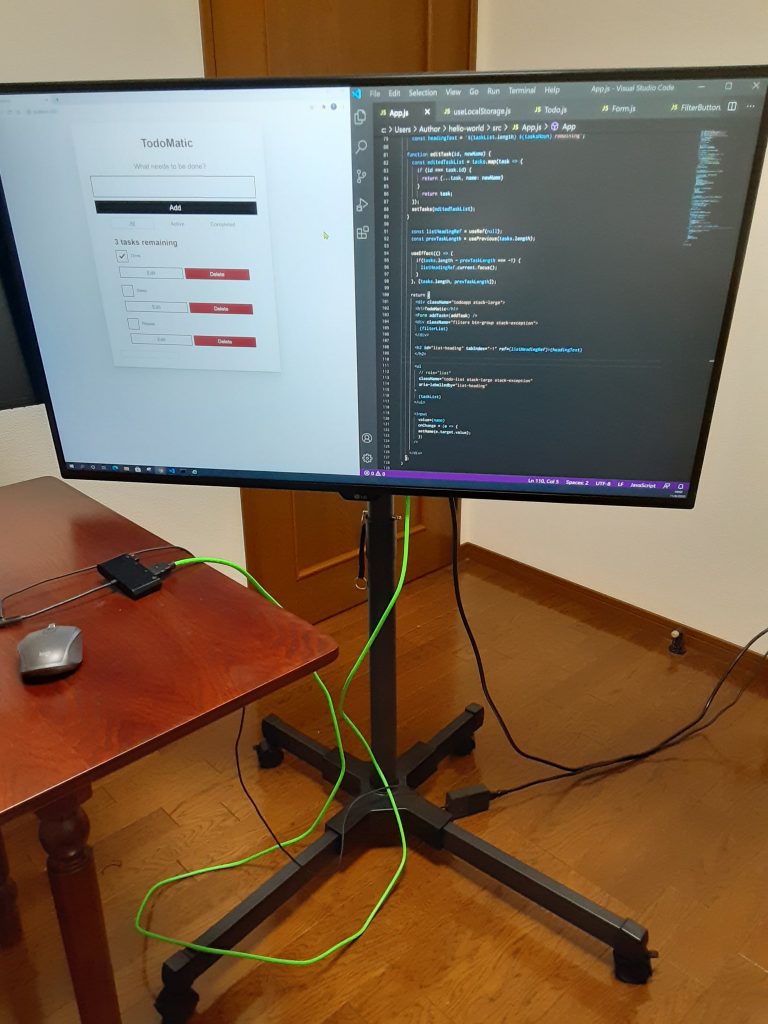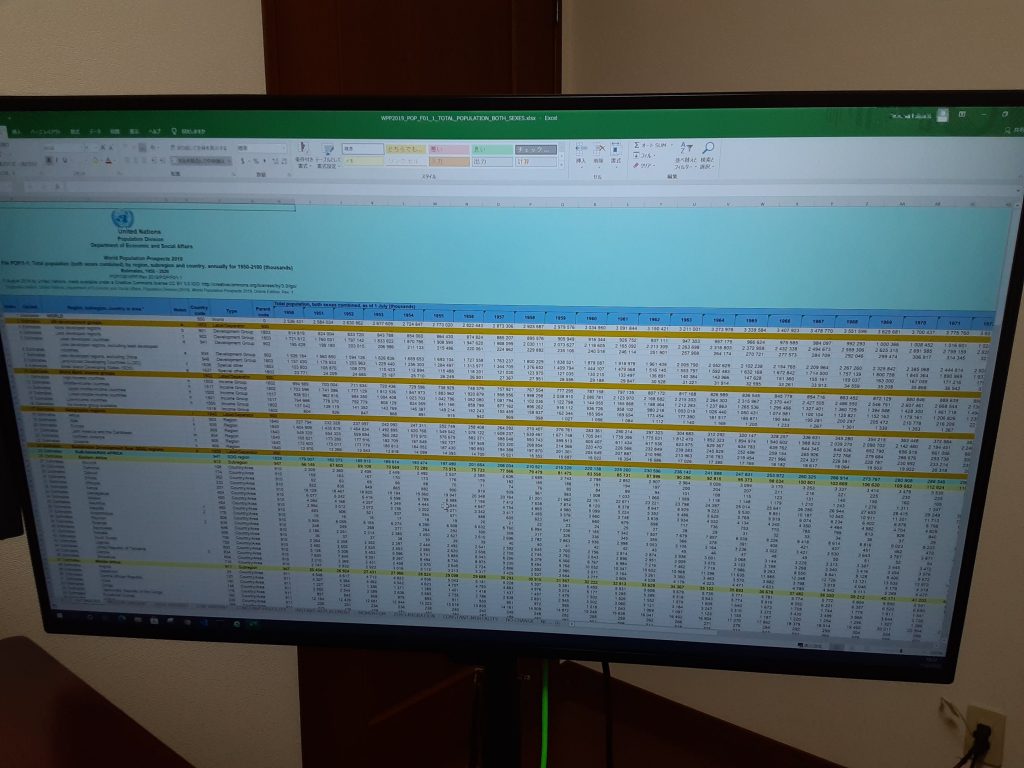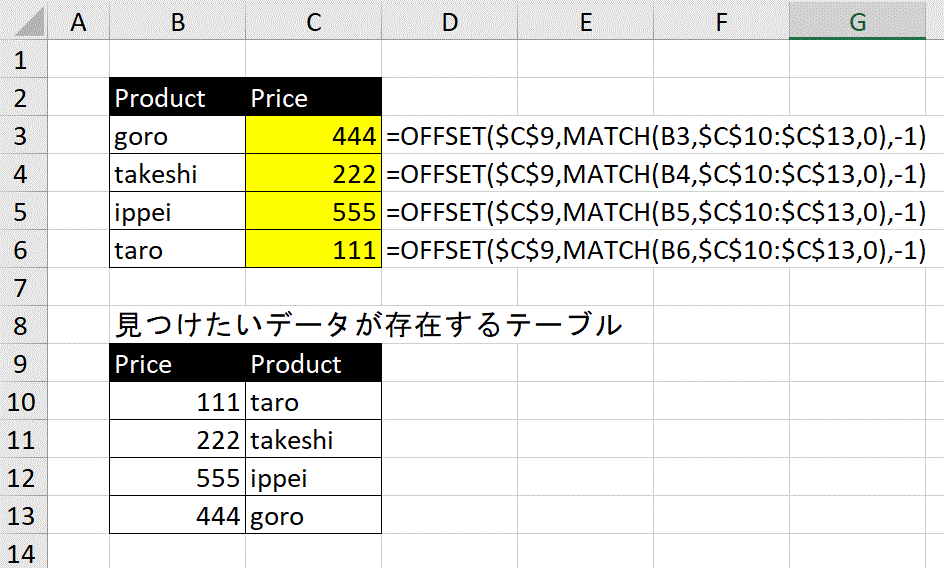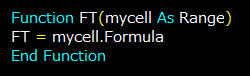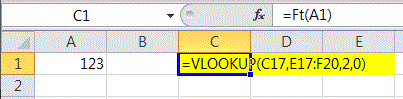2020年の年始、日本に一時帰国の折に新橋近辺の電化製品店をうろうろする中でノートパソコン、TSUKUMO社のLAPTOP N1420Kを見つけて購入しました。地下鉄とJRの乗換えのために降り立った新橋駅近辺を歩いていてたまたま見つけたヤマダ電機の最上階にTSUKUMOのお店はありました。
そのお店に入ってみると、ビックカメラやヨドバシカメラのパソコン売り場とはなんだか雰囲気が違う。よくよく見ると、日本のLaptopメーカー、TSUKUMOというパソコンブランドでヤマダ電機のグループ会社となっているようです。
なお、私はパソコンは決して詳しくなく、今回の購入のためにひたすらYoutubeをチェックして勉強を開始したばかりです。ロシアでの日常業務のために会社のパソコンとは別に持ち運びが容易なタッチパネル付きのパソコンを探していました。
タッチパネルは果たして必要なのか?
これは人によって異なりますが、私は非常に重視しています。昔、2 in 1型で画面を360度回転もできてタブレットとしても使えるノートパソコンを購入しましたが、結局一度としてタブレットとしての使い方はしませんでした。仕事の内容からそのような必要もなく、何でも一つで兼ねるのがよいことではないなと。
タッチパネルの良さは、自分の感覚でウェブサイトのブラウザを自由に上下に動かしたり拡大、縮小できること。エクセルファイルで必要なセルに直感的に手で移動できること。片手を手にキーボードに置いて、反対の手で画面を操作する。この両手の作業がしっくりきています。ipadでは仕事で必要なパソコン業務には至らない。それでもあのipadでのタッチ感とスピードで仕事がしたい。そんなイメージです。
タッチパネルといってもパソコンメーカーによって画面の反応が違います。少し遅れて動き出す、あるいは直感的に動いてくれるか、この差は大きいです。限られた選択肢と時間の中で考えた結果、MicrosoftのSurface laptopを買おうと決めました。金額が高く、仕事で使用するには周辺機器接続用のポートが少ないといったマイナス要素がありますが、それでも、あの画面の綺麗さとタッチパネルが指の動きに合わせて動く反応の良さは他社製品よりも上をゆくもの。
「これください」
「お客さん、これは受注生産で、今日は注文をいただいても入荷はお待ちいただくことになります」えっ…?そんな…確か昔そんなことはなかったのでは…「昔はお店も在庫を持っていて購入することができたかもしれませんが、今ではこれほどのハイスペックになるとお店も在庫を持つことはなく、店頭にある製品もMicrosoftから提供される店頭用の品物です。注文いただいた商品は受注生産になってしまうんです」とのことでした。
タッチパネルだけは絶対に譲れず、あの直感的にぴったりくる操作感を得るためにでかけたのだが、ロシアへのフライトは明後日。もう今日しか購入できるチャンスはない。はあ…これでパソコン購入のチャンスを逃してしまったら次にパソコン購入ができるのはもう当分ない。悩んでいると、
「お客さん、うちのパソコンはどうですかね」と言われてどれどれと見て、試してみました。初めて見た感想はなんとも言えなくよい感じ。あれっ結構よいぞ。金額も税抜きで10万円しません。私は免税で購入ができることもありお買い得です。これを2台購入してもSurface1台の値段にもたどり着きません、おつりがきます。エクセルがどんな感じか?ウェブサイトはどんな風に映るのか気になったので見たいのですが、というとMicrosoftアプリケーションが入っていない、インターネットに接続されていない、とのことで確認ができなかったのは残念ですが、見た目、キーボードのタッチ感も決して悪くありません。
TSUKUMO、という名前は全く知りもしませんでした。
「色々なパソコンメーカーがある中で御社のパソコンの売りを一言でいうと何ですか?」と尋ねたところ、
「うちの商品はコストパフォーマンスが高いことです」とのことでした。今はどのパソコンも中身はほとんど同じものが入っているようです。あとは違いを生み出すとすれば、外のデザインや耐久性、軽さキーボードのタッチ感など。そこにお客さんがどれだけこだわりを持つかによって変わってくるようです。
少しの時間パソコンに触れながら検討し、その場でTSUKUMOのパソコン購入を決めました。さて、今ではすでに使い始めて4か月が経過しています。この金額でこれだけの操作ができれば私には十分です。知れば知るほどにパソコンというのは面白いものです。私たち管理業務に限らず、ほとんどの現代のビジネスパーソンにとってパソコンは非常に大切な仕事道具。以前は会社から支給されるパソコンを何も考えずに利用してましたが、自分に合ったパソコンを見つけて使用することは大切ですね。
また、その購入時に教えてもらったのですが、日本で販売されているパソコンのほとんどはすでにMicrosoftの商品が内蔵されて販売されているものが一般的。その金額がパソコンの値段に反映されて20万円、といった価格を形成している。しかし、ライセンスを購入するとそのMicrosoftのライセンス使用権を購入することになり、仮にパソコンがダメになってしまっても有効期限の間は他のパソコンでも使用できる。Microsoft社がアプリケーションをアップグレードするならば常に最新版を利用できる。ライセンスを1年ごとに購入して延長してゆけばよい。なるほど、そんな購入方法もあるんだ、と勉強になりました。むしろ世界的にはこの購入方法が主流でしょうか。過去には何も考えずにお店での表示価格10万円台半ば~20万円、高くて20万円半ばを通常のパソコンの相場と思っていましたが、有名なブランド名にこだわらず、必要な最低限のレベルで納得するならば、十分に良い品質のものを安く購入できる。それを体験しています。
失礼ですが、はっきりと言ってしまうとTSUKUMOのこのパソコンは実際に触っていると安っぽさを感じます。またマイナス点を挙げるならば、キーボードの配列は嫌いです。使いづらくタイプミスが生じます。キーボードのボタンは明るい太陽光のもとではキーボードの文字が読めなくなり、設計ミスではないかと言いたくなります。簡単にうなりだすことが多くうるさくも感じます。たくさんのファイルを開いて作業をしたり、簡単なプログラミングの勉強をしていると重くなってしまうのでしょうか。なぜか両側についているUSB Type-Cが外付けの機器を認識せずフルで利用できない…これらの点は気になっています。でも、外観はブランドマークもなく、シンプルでクールなデザイン。サクサクと動きますし、基本的な仕事に必要な機能は備わっており十分満足しています。
ただのノートパソコンをタッチパネル機能付きにしてくれるAirbar
現在の自宅隔離の中で多くの時間が生まれたこともありパソコン周辺機器の勉強をしてみると、タッチパネルの機能がないパソコンをタッチパネルありに変身してくれるスペシャルなIT機器、AirBarを発見。早速に購入して使い始めました。金額は約7,000RUB。自分自身のパソコンのサイズに合わせて14インチを購入。反応も悪くありません。これはとても良い買い物をしました、タッチパネルに関心のある方にはお勧めの商品です。
一つ確かなことは、高いパソコンであるほど、それは素晴らしいスペックのものに出会える確立が高まること。お金にゆとりがあればお金をかけるに越したことはありません。一方で現代では安いパソコンですら十分な性能を持つものが多い中、使いこなせない機能をたくさん持つパソコンに多額のお金をかけることはどうなのだろう?とも考えています。ただし、いくらお金をかける必要がないとは言っても、いつも自分の傍に置いておくパソコンです。見ていて、触っていて好きになる、そんなパソコンを持っていたいとも思うものです。
TSUKUMO
https://shop.tsukumo.co.jp/
AirBar
https://air.bar/